AutoCAD 中有一个称为“选择循环”的功能。它是已经存在很长时间的功能之一,但大多数客户很少使用该功能。“选择循环”可用于选择相互堆叠的对象。
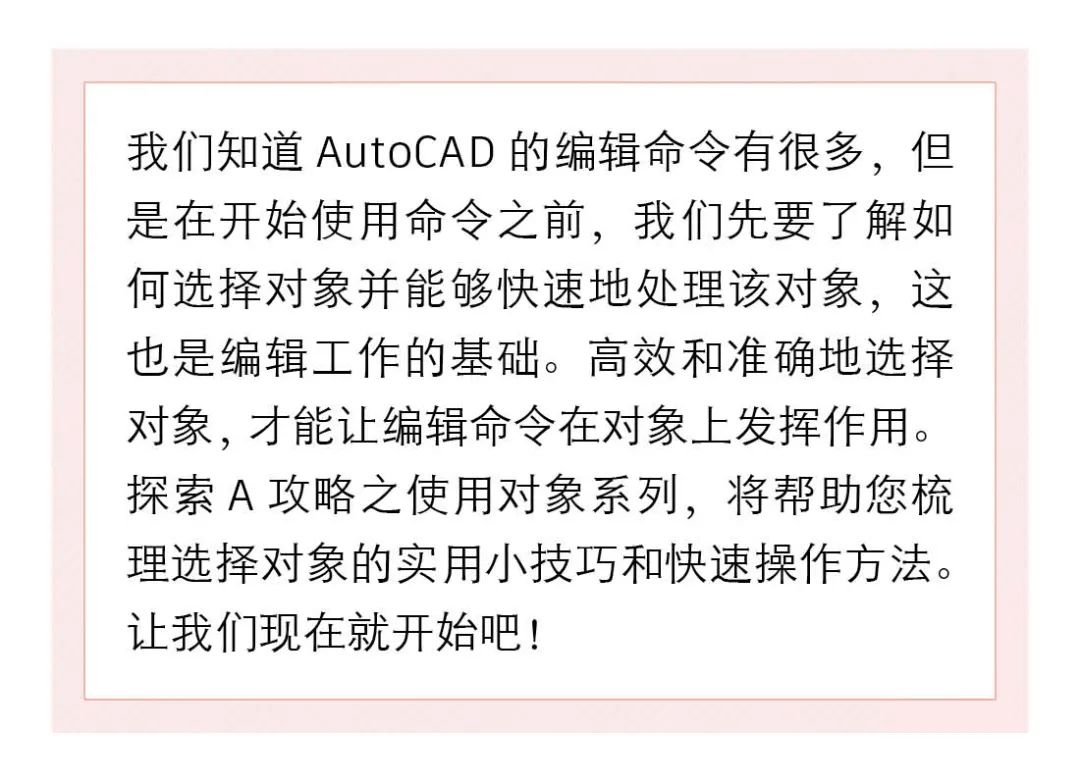


 ) 状态栏上可见。
) 状态栏上可见。
如果状态栏上未显示“选择循环”图标,请单击“自定义”(  ),然后单击“选择循环”。
),然后单击“选择循环”。


如果“选择循环”处于打开状态,将光标悬停在堆叠对象上时,光标旁边会显示一个标记。选择任意堆叠对象时,将显示一个列表框。从列表框中,可以选择要修改的对象。


1. 在状态栏上,在“选择循环”图标上单击鼠标右键,然后选择“选择循环设置”。

2. 在“草图设置”对话框中,确保已选中“显示选择循环”列表框,然后单击“确定”。

注:使用临时替代键时,不会看到光标标记或列表框。

现在,单击鼠标左键即可循环显示堆叠对象。当要选择的对象亮显时,按 Enter 键,然后像往常一样启动命令。


1. 依次单击“常用”选项卡>“修改”面板(已展开)>“删除重复对象”。 
2. 选择要删除的堆叠对象。
使用“ OVERKILL ”时,通常会使用交叉选择窗口一次选择多个对象。
3. 在“删除重复对象”对话框中,可以进一步调整要删除的对象。

4. 完成后,单击“确定”。

命令 |
说明 |
DSETTINGS |
设置栅格和捕捉、极轴和对象捕捉追踪、对象捕捉模式、动态输入和快捷特性。 |
OVERKILL |
删除重复或重叠的直线、圆弧和多段线。此外,合并局部重叠或连续的直线、圆弧和多段线。 |
系统变量 |
说明 |
默认值 |
保存位置 |
SELECTIONCYCLING |
控制与重叠对象和选择循环关联的显示选项。 |
-2 |
注册表 |
SELECTIONPREVIEW |
控制选择预览的显示。 |
3 |
注册表 |
注:文授权转自欧特克大视界官方微信公众号。
